เครื่องมือเริ่มต้นการสแกนที่กำหนดเอง
ถ้าต้องการสแกนเฉพาะเป้าหมายที่กำหนดเท่านั้น คุณสามารถใช้เครื่องมือการสแกนที่กำหนดเองด้วยการคลิก การสแกนคอมพิวเตอร์ > การสแกนที่กำหนดเอง และเลือกตัวเลือกจากเมนูแบบเลื่อนลง ![]() > เป้าหมายการสแกน หรือเลือกเป้าหมายที่กำหนดจากโครงสร้างโฟลเดอร์
> เป้าหมายการสแกน หรือเลือกเป้าหมายที่กำหนดจากโครงสร้างโฟลเดอร์
หน้าต่างเป้าหมายการสแกนช่วยให้คุณสามารถกำหนดว่าจะสแกนการแฝงตัวของวัตถุใด (หน่วยความจำ ไดรฟ์ เซคเตอร์ ไฟล์ และโฟลเดอร์)
คุณสามารถเลือกเป้าหมายการสแกนที่กำหนดไว้ล่วงหน้าจากเมนูแบบเลื่อนลง เป้าหมายการสแกน
- ตามการตั้งค่าโปรไฟล์ - เลือกเป้าหมายที่ระบุในโปรไฟล์การสแกนที่เลือก
- สื่อที่ถอดเข้าออกได้ – เลือกดิสเก็ตต์, อุปกรณ์เก็บข้อมูล USB, ซีดี/ดีวีดี
- ไดรฟ์ในเครื่อง – เลือกฮาร์ดไดรฟ์ของระบบทั้งหมด
- ไดรฟ์เครือข่าย – เลือกไดรฟ์เครือข่ายที่แมปทั้งหมด
- การเลือกแบบกำหนดเอง – ยกเลิกการเลือกก่อนหน้านี้ทั้งหมด
โครงสร้างโฟลเดอร์ (แบบต้นไม้) ยังมีเป้าหมายการสแกนที่เฉพาะเจาะจงอีกด้วย
- หน่วยความจำที่ใช้งาน — สแกนกระบวนการและข้อมูลทั้งหมดที่ใช้อยู่ในปัจจุบันโดยหน่วยความจำที่ใช้งาน
- ส่วนการบูต/UEFI — สแกนส่วนการบูตและ UEFI สำหรับมัลแวร์ที่มี อ่านเพิ่มเติมเกี่ยวกับเครื่องมือสแกน UEFI ได้ใน ประมวลศัพท์
- ฐานข้อมูล WMI – สแกนทั้งฐานข้อมูล Windows Management Instrumentation (WMI), เนมสเปซทั้งหมด, ตัวอย่างทุกระดับ และรวมถึงคุณสมบัติทั้งหมด การค้นหาสำหรับการอ้างอิงสำหรับไฟล์ที่ติดไวรัสหรือมัลแวร์ที่ฝังเป็นข้อมูล
- รีจิสทรีของระบบ – สแกนทั้งรีจิสทรีของระบบ, คีย์และคีย์ย่อยทั้งหมด การค้นหาสำหรับการอ้างอิงสำหรับไฟล์ที่ติดไวรัสหรือมัลแวร์ที่ฝังเป็นข้อมูล เมื่อทำความสะอาดการตรวจหา การอ้างอิงจะยังคงอยู่ในรีจิสทรีเพื่อให้แน่ใจว่าจะไม่มีข้อมูลที่สำคัญสูญหาย
หากต้องการไปยังเป้าหมายการสแกน (ไฟล์หรือโฟลเดอร์) อย่างรวดเร็ว ให้พิมพ์พาธของเป้าหมายดังกล่าวลงในช่องข้อความใต้ลำดับโครงสร้าง พาธต้องตรงตามตัวพิมพ์เล็กและใหญ่ โปรดเลือกกล่องกาเครื่องหมายในลำดับโครงสร้างหากต้องการให้ระบบสแกนเป้าหมายด้วย
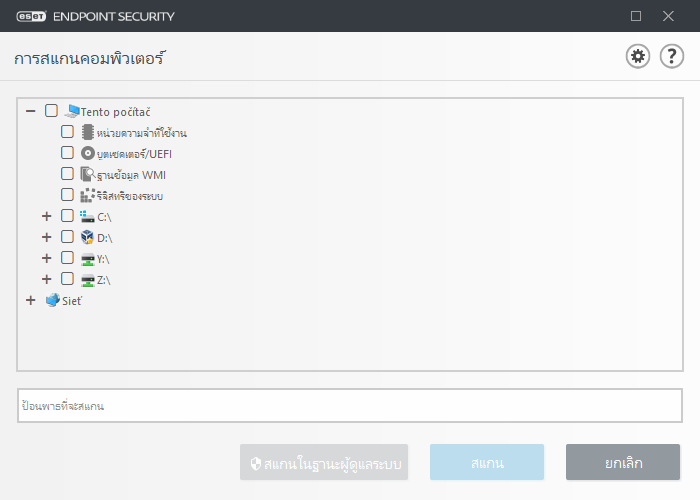
รายการที่ติดไวรัสจะไม่ถูกกำจัดโดยอัตโนมัติ การสแกนโดยไม่มีการกำจัดจะถูกนำมาใช้เพื่อให้ได้ภาพรวมของสถานะการป้องกันปัจจุบัน นอกจากนี้ คุณยังสามารถเลือกระดับการกำจัดได้สามระดับโดยคลิกที่ การตั้งค่าขั้นสูง > กลไกตรวจหา > การสแกนตามต้องการ > พารามิเตอร์ ThreatSense > การกำจัด หากคุณต้องการเพียงสแกนระบบโดยไม่ต้องมีการกำจัด ให้เลือก สแกนโดยไม่กำจัด ประวัติการสแกนจะบันทึกไว้ในบันทึกการสแกน ประวัติการสแกนจะถูกบันทึกลงในบันทึกการสแกน
เมื่อเลือก ละเว้นการยกเว้น ไฟล์ที่มีนามสกุลไฟล์ที่ไม่ได้รับการสแกนก่อนหน้านี้จะถูกสแกนโดยไม่มีข้อยกเว้น
คุณสามารถเลือกโปรไฟล์จากเมนูแบบเลื่อนลง โปรไฟล์การสแกน เพื่อใช้สแกนเป้าหมายที่เลือก โปรไฟล์ตามค่าเริ่มต้นคือ การสแกนแบบสมาร์ท และยังมีโปรไฟล์การสแกนที่กำหนดไว้ล่วงหน้าอีกสามรายการ ได้แก่ การสแกนเมนูบริบท การสแกนเชิงลึก และการสแกนคอมพิวเตอร์ โปรไฟล์ของการสแกนเหล่านี้ใช้ พารามิเตอร์ ThreatSense ที่แตกต่างกัน ตัวเลือกที่มีอยู่นี้จะอธิบายใน การตั้งค่าขั้นสูง > กลไกการตรวจจับ > การสแกนมัลแวร์ > การสแกนตามต้องการ > พารามิเตอร์ ThreatSense
คลิก สแกน เพื่อเรียกใช้การสแกนโดยใช้พารามิเตอร์ที่กำหนดเองที่คุณตั้งค่าไว้
สแกนในฐานะผู้ดูแลระบบ อนุญาตให้คุณเรียกใช้การสแกนภายใต้บัญชีของผู้ดูแลระบบ คลิกตัวเลือกนี้หากผู้ใช้ปัจจุบันไม่มีสิทธิ์ในการเข้าถึงไฟล์ที่จะสแกนที่เหมาะสม โปรดทราบว่าปุ่มนี้จะไม่มีให้ใช้ได้หากผู้ใช้ปัจจุบันไม่สามารถเรียกการทำงาน UAC ในฐานะผู้ดูแลระบบได้
คุณสามารถดูบันทึกการสแกนคอมพิวเตอร์เมื่อสแกนเสร็จแล้วได้ด้วยการคลิกที่ แสดงบันทึก |
